
Inhaltsverzeichnis:
- Autor John Day [email protected].
- Public 2024-01-30 07:21.
- Zuletzt bearbeitet 2025-01-23 12:52.

Dies ist nur eine kurze Anleitung zum Hinzufügen von Spielen zu Ihrem Atgames Genesis Flashback HD. Wenn Sie nicht wissen, was Sie tun und nicht aufpassen, können Sie Ihre Einheit vollständig mauern, da diese Anleitung die Modifikation eines empfindlichen Bereichs des Atgames Genesis Flashback HD erfordert (von hier an nur Flashback genannt). Für eventuelle Schäden kann ich jedoch keine Haftung übernehmen, dies geschieht auf eigene Gefahr.
Werkzeuge, die Sie benötigen:
Kreuzschlitzschraubendreher
ein Computer, der über ein funktionierendes ADB-Setup verfügt (Android Bridge, ich werde die Installation hier nicht behandeln, Sie müssen an anderer Stelle Anweisungen zum Erstellen einer Android-Entwicklungsumgebung erhalten)
ein Mini-USB-Kabel
ein Gehirn
allgemeine Android-Kenntnisse können hilfreich sein
Verzeihen Sie diese Rauheit dieses instructable, ich hatte nicht geplant, einen zu machen, aber einen Monat nach der Veröffentlichung hat noch niemand einen gemacht, ich werde einen machen, nur bis jemand einen besseren macht.
PS Das Hinzufügen von Spielen zum Atari Flashback 8 Gold ist nach einem kleineren Hadware-Mod ähnlich. Hinweis: Die Spiele werden in einem Obb gespeichert.
Schritt 1: Öffnen Sie Ihren Flashback und verbinden Sie ihn mit einem PC



Um das Gerät zu öffnen müssen Sie die 7 Schrauben entfernen, 4 befinden sich unter den 4 Füßen, eine befindet sich unter dem Etikett, siehe Bild.
Nachdem die Schrauben entfernt wurden, nehmen Sie die Abdeckung vorsichtig ab, um die Drähte, die mit der Oberseite verbunden sind, nicht zu brechen.
Stecken Sie nun den Mini-USB-Stecker auf den Mini-USB-Stecker auf der Geräteplatine und dann in Ihren Computer.
Warten Sie einen Moment und der rk3036 wird in Ihren Geräten angezeigt. Wenn dies der Fall ist, sind Sie bereit zu gehen.
Schritt 2: Bereiten Sie Ihre Rückblende vor

Navigieren Sie nun zu dem Ort, an dem Sie ADB installiert haben, und führen Sie die folgenden Befehle aus, um Ihr Gerät für das Hinzufügen von Spielen vorzubereiten. (bei allen Befehlen wird die Groß-/Kleinschreibung beachtet)
"adb-Geräte"
Dieser Befehl startet den adb-Daemon und überprüft, ob der Flashback verbunden ist
"adb pull /system/atgames/all-games.ini"
Dieser Befehl kopiert die Datei all-games.ini, die Sie ändern müssen, auf Ihren Computer.
"adb shell mount -o rw, remount, rw /system"
Mit diesem Befehl beginnt das Risiko, er weist Ihren Flashback an, Änderungen am Systemordner zuzulassen.
"adb shell mv /system/atgames/all-games.ini /system/atgames/all-games.bak"
Dieser Befehl erstellt eine Sicherung der ursprünglichen all-games.ini, um sie bei Bedarf später wiederherzustellen.
"adb shell ln -s /sdcard/Games/all-games.ini /system/atgames/all-games.ini"
Dieser Befehl erstellt einen Symlink aus der ursprünglichen all-games.ini und verweist ihn zum einfachen Zugriff auf den NAND-Flash.
"adb shell mount -o ro, remount, ro /system"
Dieser Befehl stellt den ursprünglichen schreibgeschützten Zustand der Systemdateien wieder her.
Öffnen Sie den NAND FLASH-Ordner auf dem rk3036-Gerät und erstellen Sie den Ordner " Games " (auch hier ist die Groß-/Kleinschreibung wichtig)
kopiere die all-games.ini-Datei aus deinem adb-Ordner in den neu erstellten "Games"-Ordner
Probieren Sie das System aus, stellen Sie sicher, dass es noch richtig funktioniert. Wenn es nicht sicherstellt, dass die Datei all-games.ini dort ist, wo sie hingehört und ob oben keine Tippfehler waren, oder die Dinge funktionieren nicht.
Schritt 3: Hinzufügen der Spiele
Hinweis: Spiele MÜSSEN im.bin-Format vorliegen (nicht nur als.bin-Erweiterung). Wenn sie im.smd- oder.mgd-Format vorliegen, booten sie nicht. Versuchen Sie, einen Konverter zu finden. (.sms und.gg funktionieren auch, aber für den Umfang dieses Handbuchs bleiben wir bei Genesis-Spielen)
Das Spiel kann beliebig benannt werden, muss jedoch eine bin-Erweiterung und keine Leerzeichen haben.
Bsp.: Was auch immer.bin
Ziehen Sie das Spiel in den erstellten Ordner " Games " auf dem rk3036-Gerät.
Fügen Sie nun ein Cover für das Spiel mit dem gleichen Namen hinzu und-p.webp
Beispiel: Was auch immer.bin.png
Öffnen Sie schließlich die all-games.ini und fügen Sie für jedes Spiel Folgendes hinzu. Ersetzen Sie die fettgedruckten durch Ihre eigenen Informationen.
[Spielname]Datei=/sdcard/Games/whatever.bin
Plattform=Genesis
Genre=Sega
Description=Dies ist eine Beschreibung des Spiels, die echte Einheit enthält auch Spielsteuerungen.
D=Pad-macht Sachen
A=Andere Sachen
C=was auch immer
Sichere nun die all-games.ini und kopiere sie in den von dir erstellten Ordner " Games"
Starten Sie das System endlich neu und genießen Sie Ihre neuen Spiele.
Schritt 4: Auf Lager wiederherstellen (optional)
Wenn Sie das Bedürfnis haben, den Lagerbestand wiederherzustellen, folgen Sie diesen Anweisungen:
Navigieren Sie zu Ihrem adb-Ordner
führen Sie die folgenden Befehle aus:
"adb devices " Dieser Befehl startet den adb-Daemon und überprüft, ob der Flashback verbunden ist
"adb shell mount -o rw, remount, rw /system"
Mit diesem Befehl beginnt das Risiko, er weist Ihren Flashback an, Änderungen am Systemordner zuzulassen.
"adb shell rm /system/atgames/all-games.ini"
Dieser Befehl entfernt den von Ihnen erstellten symbolischen Link.
"adb shell mv /system/atgames/all-games.bak /system/atgames/all-games.ini"
Dieser Befehl kopiert die ursprüngliche all-games.ini wieder an ihren Platz.
"adb shell mount -o ro, remount, ro /system"
Dieser Befehl stellt den ursprünglichen schreibgeschützten Zustand der Systemdateien wieder her.
Navigieren Sie nun zum rk3036-Gerät und löschen Sie den von Ihnen erstellten Ordner "Games".
Sie haben den Bestand wiederhergestellt.
Schritt 5: Zusammenbauen
Einfach.
1. USB-Kabel entfernen
2. Abdeckung ersetzen
3. Auf den Kopf stellen und 7 Schrauben eindrehen
4. Etikett und Füße ersetzen
5. Viel Spaß
Empfohlen:
Spielen Sie Doom auf Ihrem iPod in 5 einfachen Schritten!: 5 Schritte

Spielen Sie Doom auf Ihrem iPod in 5 einfachen Schritten!: Eine Schritt-für-Schritt-Anleitung zum Dual-Booten von Rockbox auf Ihrem iPod, um Doom und Dutzende anderer Spiele zu spielen. Es ist wirklich einfach zu tun, aber viele Leute sind immer noch erstaunt, wenn sie sehen, wie ich Doom auf meinem iPod spiele, und werden mit der Anleitung verwirrt
Mobiles Spielen: 5 Schritte
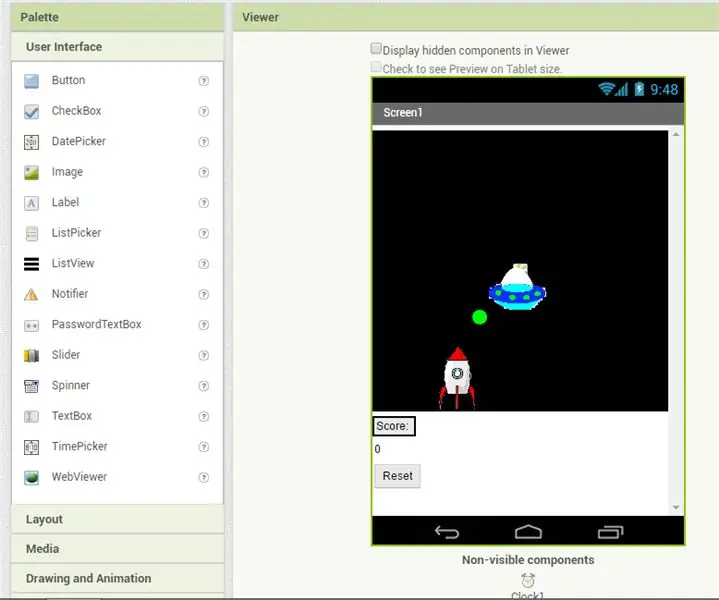
Mobile Gaming: Dies ist mein Programm Ich habe dieses Spiel mit dem App-Erfinder erstellt Ich kann es für andere veröffentlichen Kann es herunterladen
Verhindern Sie, dass Ihre Kinder während des Studiums spielen – wikiHow

Verhindern Sie, dass Ihre Kinder während des Studiums spielen: Das Spielen von Videospielen ist ein großes Problem, das Studenten haben, während sie studieren sollten. Viele Schüler leiden darunter, Spiele zu spielen, anstatt zu lernen, was ihnen schlechte Noten einbringt. Eltern sind wütend und sorgen sich um ihr Kind, also haben sie beschlossen
So installieren Sie Java, um Minecraft 1.12.2 zu spielen – wikiHow

So installieren Sie Java, um Minecraft 1.12.2 zu spielen: Wir alle wissen, dass Minecraft ein aus Java entwickeltes Spiel ist, wie es in seinem Logo von Version 1.12.2, Minecraft Java Edition, geschrieben steht. Auf diese Weise ist es notwendig, Java installiert und aktualisiert zu haben, um das Spiel zu spielen, wenn Sie Probleme mit Java haben
So spielen Sie 5.1 Dolby Digital Audio in QuickTime Mac OS X ab – wikiHow

So spielen Sie 5.1 Dolby Digital Audio in QuickTime Mac OS X ab: In diesem Instructable zeige ich Ihnen, wie Sie Mehrkanal-Dolby Digital (AC-3)-Audio in QuickTime 7 oder QuickTime X abspielen und es über einen Glasfaser-Toslink bitstreamen (S/PDIF) Kabel zu Ihrem Verstärker. Lehrvideo: http://www.youtube.com/watc
